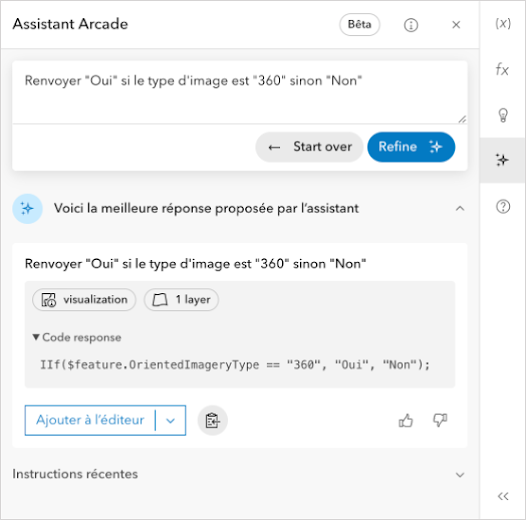Le SDK ArcGIS Maps for JavaScript 4.33 est disponible

La nouvelle version 4.33 du SDK ArcGIS Maps for JavaScript est disponible
depuis quelques jours. Comme à chaque mise à jour, le SDK JavaScript ArcGIS
introduit de nombreuses évolutions dont les plus notables sont les suivantes
:
- Nouvelle URL de paquet de composants : https://js.arcgis.com/{version-number}/{component-package}/.
- Édition par lots : Modifiez les attributs ou déplacez/supprimez plusieurs entités simultanément.
- Zone de mise au point (Focus Area) : Mettez en évidence des zones spécifiques dans les scènes 3D avec styles et contours.
- Étiquetage des géométries multipoints : Prise en charge des étiquettes pour les multipoints.
- Modification des maillages 3D Tiles : Découpez, masquez ou remplacez des sections de maillage intégré 3D Tiles via SceneModifications.
- Cartes par pics (Spike maps) : Nouveau thème pour visualiser les données numériques comme des pics, améliorant la perception des différences relatives.
- Impression d'itinéraires : Option d'impression (beta) pour les directions complétées.
- Plages d'échelle par couche : Contrôlez la visibilité de couches entières en 3D selon l'échelle.
- Analyse 3D personnalisée : Démarrez les opérations d'analyse interactives par programmation (analysis view place()).
- Analyse d'ombrage : Option de contexte discret pour superposer les ombres à des moments précis, aidant à comprendre la durée d'ombrage.
- Images orientées :
- Mesures améliorées : Nouveaux outils de mesure triangulée (distance, surface, localisation).
- Exploration : Naviguez facilement entre les images proches.
- Support vidéo : Visualisez et interagissez avec des vidéos.
- Diagrammes (beta) : Modèle de programmation simplifié, performances accrues, export en image/CSV et sensibilisation au temps.
- Fichiers Parquet (beta) : Visualisez directement les fichiers Parquet sur une carte.
- Performance accrue :
- Couches d'entités : Chargement plus rapide en 2D.
- Rendu de dictionnaire : Optimisation significative.
- Scènes 3D : Compression automatique des images, économisant 75% de mémoire.
- Modèles de programmation :
- Composants web : Adoption des standards des composants web, dépréciant les anciens widgets.
- Composants réactifs : Propriétés observables avec reactiveUtils.
- viewOnReady : Nouvelle méthode pour attendre l'initialisation des vues.
- $arcgis.import() : Nouveau remplaçant moderne de AMD require.
- Opérateurs de géométrie : Favorisés par rapport à l'ancien moteur de géométrie.
- Autres : Améliorations des couches vidéo, associations de réseaux utilitaires, nouveaux effets géométriques dans les symboles vectoriels et requêtes côté client pour les couches de nuages de points.
Pour aller plus loin, je vous recommande la lecture de cet article du blog CodeTheMap qui détaille ces nouveautés (et d'autres). Vous pouvez également vous référer aux notes de version.